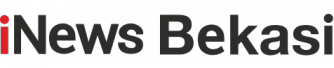8 Cara Mengatasi Nada Dering WhatsApp Tidak Bunyi dengan Mudah

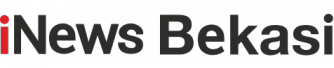

JAKARTA, iNewsBekai.id - Cara mengatasi nada dering WhatsAppp yang tidak bunyi dapat dilakukan dengan mudah. Langkahnya bisa dilakukan dengan mengikuti sejumlah tahapan ini.
Sebab melalui artikel ini, kami akan menyebutkan penyebab nada dering WA tidak bunyi dan bagaimana cara mengatasinya.
Seperti diketahui, apabila nada dering WhatsApp tidak bunyi bakal membuat repot pengguna. Sebab, pengguna pun tak dapat mengetahui jika ada panggilan masuk dan chat penting yang harus dibalas.
Lantas, bagaimana cara mengatasi nada dering WhatsApp yang tidak bunyi? Berikut informasinya.
Sebelum mengetahui cara mengatasi nada dering WhatsApp, terdapat penyebab mengapa nada dering WA tidak bunyi sebagai berikut.
Salah satu penyebab kenapa nada dering WhatsApp tidak bunyi yakni HP dalam mode silent. Dimana ini bakal bikin suara notifikasi pada WA jadi tak ada.
Notif WhatsApp yang tidak bunyi juga dapat disebabkan karena bug pada aplikasi tersebut.
Selanjutnya adalah pengguna mengatur WhatsApp menjadi mute sehingga aplikasinya pun jadi hening atau tidak ada suara.
Salah dalam mengatur nada dering juga menjadi penyebab kenapa notifikasi WA tidak bunyi. Dimana hal ini bisa menyebabkan notifikasi pada WhatsApp menjadi tak ada.
Terakhir adalah nada dering yang diatur suaranya kecil atau memang tak ada suaranya.
Cara mengatasi nada dering WhatsApp tidak bunyi di urutan pertama yakni pengguna bisa melakukan update WhatsApp ke versi paling terbaru.
Biasanya notifikasi WA tidak bunyi dapat disebabkan bug pada aplikasi WhatsApp tersebut. Karena itu, silakan lakukan update aplikasi WA jika tersedia.
Untuk memperbarui WhatsApp dapat dilakukan dengan mengunjungi Google Play Store untuk Android dan App Store untuk iPhone. Update aplikasi pun akan membawa perbaikan terhadap beberapa bug, termasuk mungkin masalah di notifikasi.
Umumnya setiap ponsel pintar sudah dilengkapi dengan fitur "jangan ganggu" (Do Not Disturb). Sekadar informasi, mode ini pun dapat menyebabkan semua pemberitahuan pada HP jadi senyap dan tidak tayang, salah satunya notifikasi dari WhatsApp.
Sehingga untuk cara mengatasi nada dering WA tidak bunyi dapat dilakukan dengan menonaktifkan mode jangan ganggu (DND) di HP.
Notifikasi WA tidak bunyi dapat terjadi lantaran dinonaktifkan. Pengguna bisa memeriksa pengaturan notifkasi WhatsApp di HP apakah aktif atau tidak.
Cara memeriksanya dapat dilakukan lewat menu pengaturan perangkat. Lalu, pilih pengaturan berjudul "notifikasi". Kemudian, atur notifikasi yang ingin diaktifkan baik itu nada percakapan, notifikasi pesan hingga grup.
4. Pastikan HP Terhubung dengan Internet
Cara mengatasi nada dering WhatsApp selanjutnya adalah koneksi internet. WhatsApp sendiri sangat bergantung pada koneksi internet.
Jika HP Anda tidak terhubung ke internet maka WhatsApp tak dapat dipakai, salah satunya pun notifikasi tak akan masuk.
Untuk mengatasinya, pastikan HP Anda sudah terhubung dengan koneksi internet baik melalui data seluler maupun WiFi.
Apabila cara di atas masih tidak bisa, silakan lakukan restart pada HP. Seperti disinggung sebelumnya, notifikasi WA tidak bunyi bisa disebabkan oleh bug pada sistem maupun aplikasi.
Cobalah untuk melakukan restart agar menyegarkan lagi sistem HP yang mungkn membuat nada dering WA tak bunyi.
Anda bisa melakukan restart pada ponsel dengan cara menekan tombol power lumayan lama sampai muncul opsi untuk restart. Proses restart pada ponsel juga tidak lama, yakni 15 sampai 30 detik.
Ini berfungsi agar memberhentikan proses WhatsApp yang sedang berjalan. Di mana hal ini dapat membantu untuk mengatasi bug berjalan yang tak dapat kita temukan, salah satunya pada masalah bunyi notifikasi WA.
Anda bisa melakukan force stop atau paksa berhenti di pengaturan HP. Adapun langkah-langkahnya sebagai berikut:
Hapus data pada WhatsApp juga berguna untuk mengatasi bug di WhatsApp, baik yang lagi berjalan atau sudah ada sejak lama dalam ponsel Anda.
Adapun langkah-langkahnya sebagai berikut:
Langkah terakhir cara mengatasi nada dering WhatsApp adalah menginstal ulang WhatsApp sendiri.
Dengan reinstall maka seluruh data lama pada WhatsApp akan dihapus dan diganti dengan yang baru. Sehingga membuat WhatsApp akan kembali segar dan seperti baru lagi.
Langkah-langkahnya sebagai berikut:
Sebagai catatan, jangan lupa melakukan backup data WhatsApp Anda sebelum menghapus data WA hingga uninstall WA.
Demikian informasi mengenai cara mengatasi nada dering WhatsApp tidak bunyi. Semoga bermanfaat dan dapat menambah wawasan Anda.
Editor : Eka Dian Syahputra